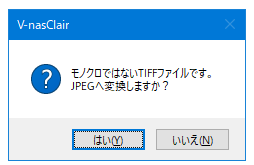イメージ
ラスター配置
『イメージ-ラスター配置』
機能
ラスターデータを作業中の図面に背景として貼り付けます。
同じページに複数のラスターデータを貼り付けることができます。
また、異なるページごとに貼り付けることができます。
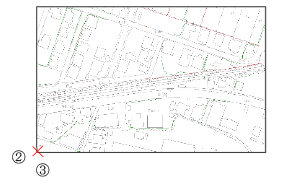
ラスター2点配置
『イメージ-ラスター2点配置』
機能
指示点(2点)の情報から選択したラスターデータのを倍率を変え、回転して貼り付けます。
同じページに複数のラスターデータを貼り付けることができます。
また、異なるページごとに貼り付けることができます。
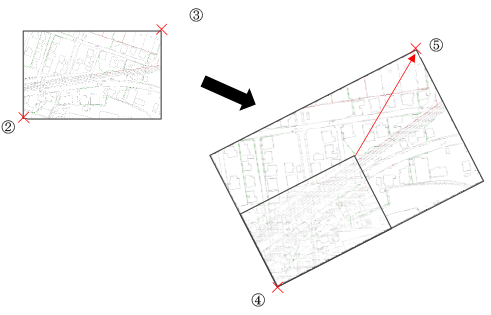
操作方法
1.ファイルを選択してください。【開く:ダイアログ】
2.基準点の1点目を指示してください。【座標指示モード】
3.基準点の2点目を指示してください。【座標指示モード】
4.配置点の1点目を指示してください。【座標指示モード】
5.配置点の2点目を指示してください。【座標指示モード】
ラスター配置(位置情報付)
『イメージ-ラスター配置(位置情報付)』
※このコマンドはV-nasClairの機能になります。
V-nasではご利用になれません。
機能
位置情報ファイル(ワールドファイル)付きのラスターデータを、背景として貼り付けます。
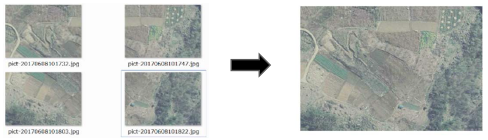
操作方法
1.イメージファイルを選択してください(複数選択可)。【開く:ダイアログ】
2.配置方法を指定してください。【配置方法:ダイアログ】
3.配置基準点を指示してください。【座標指示モード】
4.配置位置を指示してください。【座標指示モード】
ラスター編集
『イメージ-ラスター編集』
機能
ラスターデータを編集します。
※本コマンドの詳細な説明については、「V-RASCAL」のマニュアルをご覧ください。
※本コマンドをご利用するには、「V-RASCAL」がインストールされている必要があります。
テクスチャ平面
『イメージ-テクスチャ平面』
※このコマンドはV-nasClairの機能になります。
V-nasではご利用になれません。
機能
地形TINに対して、背景画像を投影するようにテクスチャを貼り付けます。
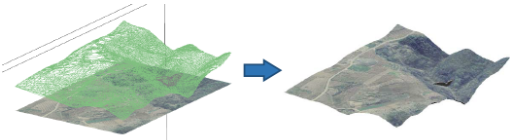
テクスチャ任意面
『イメージ-テクスチャ任意面』
※このコマンドはV-nasClairのみの機能です。V-nasではご利用になれません。
機能
任意のポリゴン、サーフェス、ソリッドにテクスチャを貼り付けます。
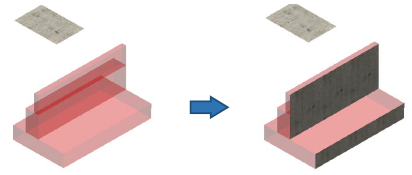
操作方法
1.ポリゴンを選択してください(右クリックで終了します)。【要素選択モード】
2.モノクロ以外のラスター画像を選択してください。【要素選択モード】
3.テクスチャの設定をしてください。【テクスチャ任意面:ダイアログ】
テクスチャ削除
『イメージ-テクスチャ削除』
※このコマンドはV-nasClairの機能になります。
V-nasではご利用になれません。
機能
ポリゴンに貼り付けたテクスチャを削除します。
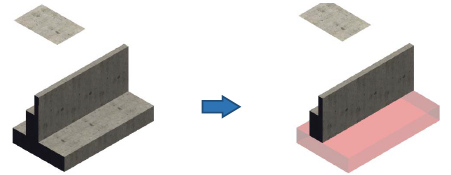
操作方法
1.ポリゴンを選択してください(右クリックで終了します)。【要素選択モード】